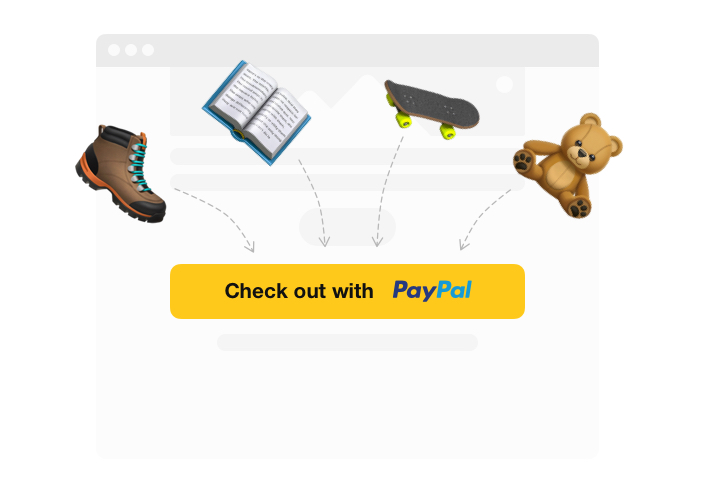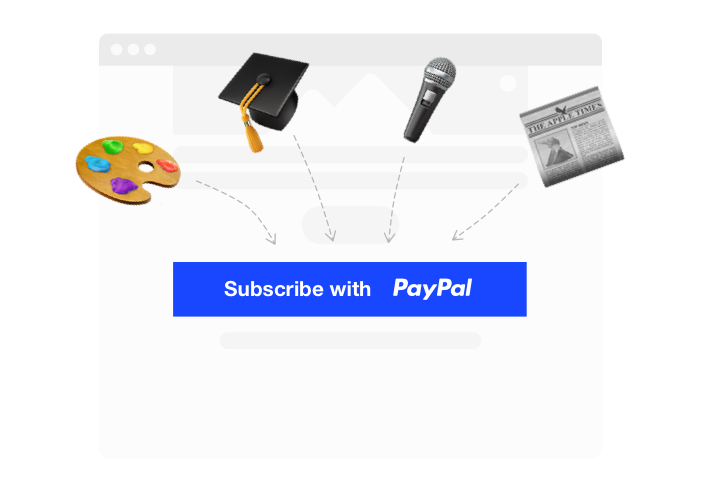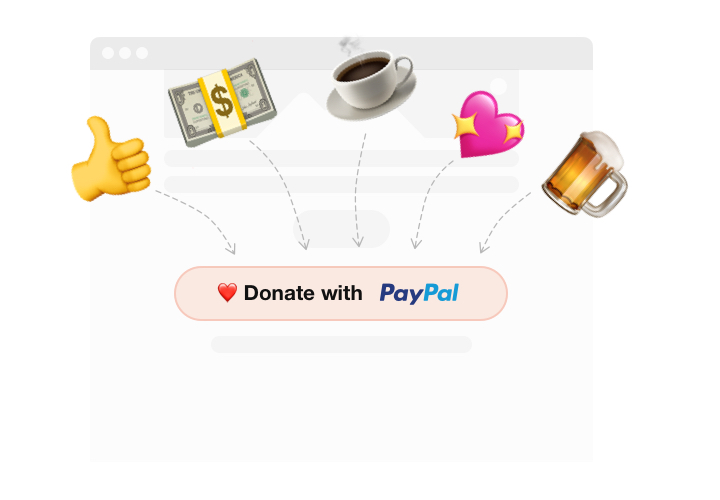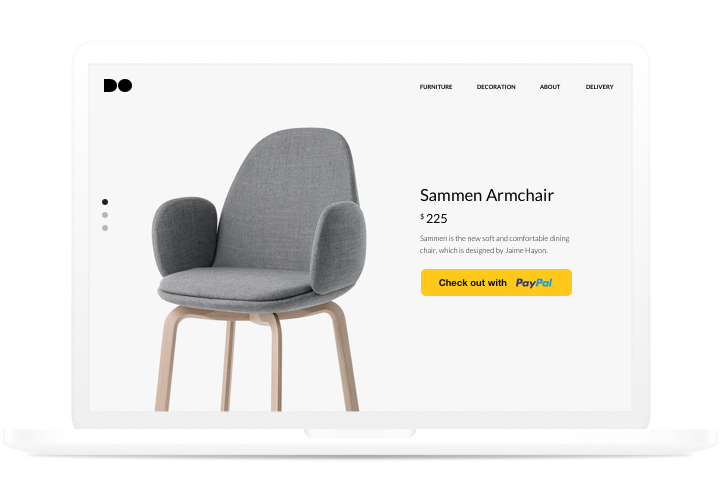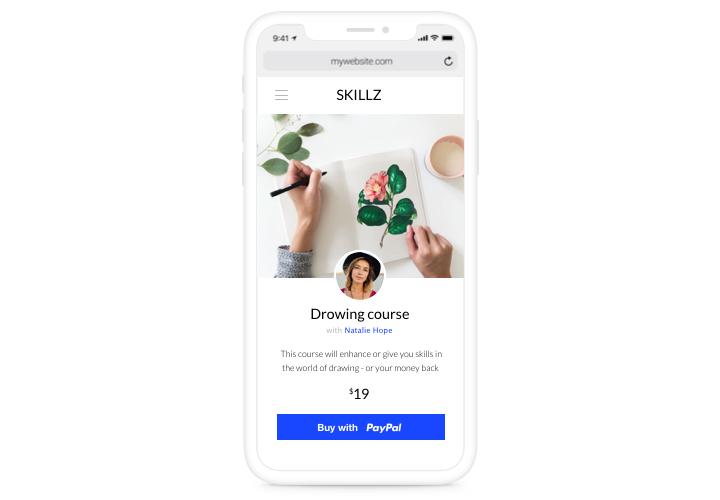Widget du bouton PayPal Webflow
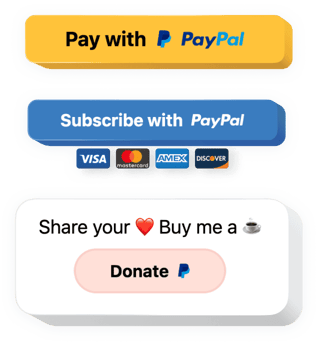
Créez votre widget Bouton PayPal
Screenshots
Intégrer le bouton PayPal sur Webflow avec le widget Elfsight
Le bouton PayPal Elfsight est un moyen simple de permettre à vos clients d’effectuer des paiements. avec PayPal sur votre site Web. Il vous permet d’intégrer des boutons pour les paiements, les abonnements automatiques et les dons. Vous pouvez ajouter les taxes et les prix d’expédition, définir la localisation et la devise, ajouter du texte et bien plus de fonctionnalités. Obtenez un outil de paiement clair et sécurisé pour vos acheteurs à l’aide de l’un des instruments de paiement les plus fiables.
Intégrez facilement le bouton PayPal dans votre site !
Un outil de paiement pratique sur votre site sans codage en un instant.
Il est indispensable pour une entreprise efficace d’offrir à ses utilisateurs des paiements en ligne sécurisés. Intégrez le bouton PayPal Elfsight sur votre site et il remplira la tâche facilement et en un rien de temps.
Une solution universelle pour gérer les paiements, les abonnements et les dons.
Laissez vos clients effectuent des paiements, s’abonnent et font un don. Tout cela est disponible dans une solution polyvalente d’Elfsight qui vous permet d’économiser du temps et des efforts.
L’un des instruments de paiement les plus sécurisés et les plus populaires sur votre site Web.
Faites en sorte que votre site vraiment confortable pour vos acheteurs afin d’attirer plus de ventes. Permettez aux clients de payer via un instrument fiable sur votre site et augmentez la confiance dans votre entreprise.
Principales fonctionnalités du widget Bouton PayPal
Découvrez pourquoi le widget PayPal Elfsight est l’un des meilleurs. Voici ses fonctionnalités utiles :
- Une bibliothèque de toutes les devises les plus populaires ;
- Option pour définir le prix d’expédition ;
- Vous pouvez modifier la taille du bouton à l’aide d’une barre de défilement pratique ;
- Texte du bouton et couleur du texte réglables ;
- Afficher ou masquer l’icône PayPal.
Vérifiez tous les avantages de manière gratuite éditeur
Comment ajouter le widget du bouton PayPal au site Web Webflow
Ajouter le widget à votre site Web en suivant notre petit guide. Cela ne nécessite aucune expérience en développement ni l’aide d’un développeur tiers ! La durée complète du processus est de 3 minutes.
- Construisez votre bouton PayPal individuel.
Avec l’aide de notre démo gratuite, créez votre propre plugin avec les éléments sélectionnés. types de paiement. - Copiez le code pour installer le plugin.
Après la configuration du widget, récupérez le code du plugin PayPal dans la fenêtre qui apparaît sur Elfsight Apps. - Ajoutez le plugin à un site Web Webflow.
Affichez le plugin dans la zone sélectionnée de la page et appliquez les résultats. - L’installation est terminée.
Accédez à votre site Webflow pour voir votre travail.
Vous rencontrez des problèmes lors de l’application du didacticiel ou de la conception de votre plugin ? Vous pouvez lire un guide complet « Comment ajouter le plugin PayPal sur un Webflow » et essayer de l’intégrer à nouveau par vous-même ou écrire à notre équipe d’assistance. Envoyez une description détaillée de votre question et nous serons heureux de vous aider.
Comment puis-je ajouter un bouton PayPal à mon site Web Webflow sans compétences en codage ?
Elfsight fournit une solution SaaS qui vous permet de créer vous-même un widget de bouton PayPal, voyez à quel point le processus est simple : travaillez directement dans l’éditeur en ligne pour créer un widget de bouton PayPal que vous aimeriez voir sur votre site Web Webflow. Choisissez l’un des modèles prédéfinis et ajustez les paramètres du bouton PayPal, ajoutez votre contenu, modifiez la mise en page et les couleurs sans aucune compétence en codage. Enregistrez le bouton PayPal et copiez son code d’installation, que vous pouvez simplement intégrer dans votre site Webflow sans acheter de version payante. Grâce à notre éditeur intuitif, tout internaute peut créer un widget de bouton PayPal en ligne et l’intégrer facilement à son site Web Webflow. Il n’est pas nécessaire de payer ou de saisir les informations d’identification de votre carte pour accéder au service. Si vous rencontrez des problèmes à n’importe quelle étape, n’hésitez pas à contacter notre équipe d’assistance technique.